管理采集通道
操作场景
采集通道等价于Logstash的pipeline,在Logstash可以配置多个pipeline,每个pipeline包括input、filter、output部分,每个pipeline为单独的作业,互不影响。在安全云脑租户采集上,可将相同的pipeline部署在多个节点上,并且配置相同的pipeline视为一个采集通道。本章节主要介绍如何执行查看采集通道、启用/停止/重启采集通道、删除采集通道操作。
查看采集通道
- 登录安全云脑 SecMaster控制台。
- 单击管理控制台左上角的
 ,选择区域和项目。
,选择区域和项目。 - 在左侧导航栏选择,并在工作空间列表中,单击目标工作空间名称,进入目标工作空间管理页面。
图1 进入目标工作空间管理页面

- 在左侧导航栏选择,进入采集管理页面后,选择“采集通道管理”页签,进入采集通道管理页面。
图2 进入采集通道管理页面
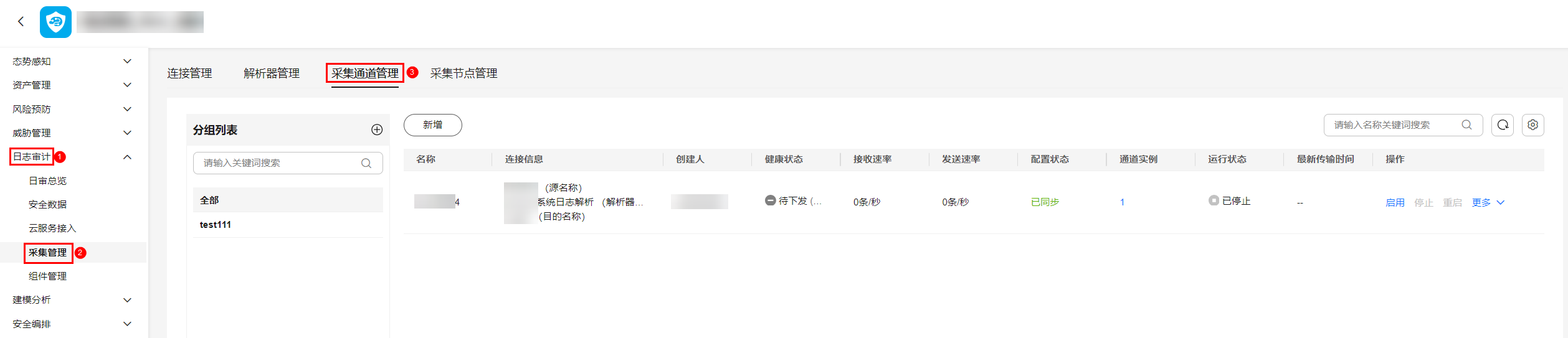
- 在采集通道管理页面中,查看采集通道的详细信息。
表1 采集通道参数说明 参数名称
参数说明
分组列表
采集通道分组列表及各分组名称。
名称
采集通道的名称。
连接信息
采集通道连接信息。包含采集通道的来源连接、解析器名称、目的连接信息。
创建人
采集通道的创建人。
健康状态
采集通道的健康状态。
- 机器过载:采集器的CPU或内存利用率超过80%,通常是因为采集通道配置错误导致采集器反复重启最终导致过载。
- 正常:采集通道正常运行中。
- 待下发:初次配置采集通道的配置下发过程状态。
- 异常:一个相同的采集通道配置同时下发到多个节点,存在部分节点下发成功,部分节点未下发成功,会出现“异常”状态。建议等待约5分钟后重启采集通道,若多次重启依然显示异常,需要进一步定位根因。
- 故障:采集通道配置下发到1个或多节节点,所有节点均下发失败,会显示“故障”。
接收速率
采集通道的接收速率。
发送速率
采集通道的发送速率。
配置状态
采集通道的配置状态。
- 已同步:采集通道所关联的来源连接器、目的连接器、解析器参数未发生变化,会显示配置已同步。
- 已过期:当采集通道所关联的来源连接器、目的连接器、解析器参数发生变化后,未下发最新配置到采集通道,会检测到采集通道配置已过期。需要重启采集通道。
通道实例
采集通道的通道实例数量。
运行状态
采集通道的运行状态。
- 运行中
- 已停止
最新传输时间
显示最新一条数据传输的时间。
操作
支持对采集通道进行编辑、停止等操作。
启用/停止/重启采集通道
- 登录安全云脑 SecMaster控制台。
- 单击管理控制台左上角的
 ,选择区域和项目。
,选择区域和项目。 - 在左侧导航栏选择,并在工作空间列表中,单击目标工作空间名称,进入目标工作空间管理页面。
图3 进入目标工作空间管理页面

- 在左侧导航栏选择,进入采集管理页面后,选择“采集通道管理”页签,进入采集通道管理页面。
图4 进入采集通道管理页面
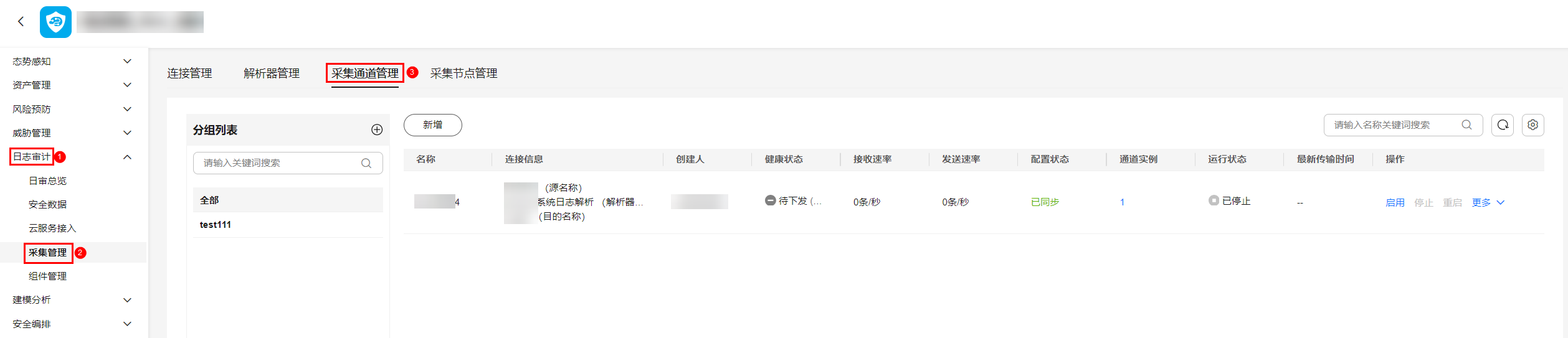
- 在采集通道管理列表中,单击目标通道所在行“操作”列的启用/停止/重启。
- 在弹出的确认框中单击“确定”。
- 配置完成后,在左侧导航栏选择,进入采集管理页面后,选择“采集通道管理”页签,进入采集通道管理页面。
- 启用采集通道:对应采集通道的“运行状态”为“下发中”表示配置正在下发;“运行状态”从“下发中”变更为“运行中”表示启用采集通道执行成功。
- 停止采集通道:对应采集通道的“运行状态”为“下发中”表示配置正在下发;“运行状态”从“下发中”变更为“已停止”表示停止采集通道执行成功。
- 重启采集通道:当采集通道配置发生变化且“配置状态”为“已过期”时,需要用户重启采集通道。对应采集通道的“运行状态”为“下发中”表示配置正在下发;“运行状态”从“下发中”变更为“运行中”表示重启采集通道执行成功。
删除采集通道
- 登录安全云脑 SecMaster控制台。
- 单击管理控制台左上角的
 ,选择区域和项目。
,选择区域和项目。 - 在左侧导航栏选择,并在工作空间列表中,单击目标工作空间名称,进入目标工作空间管理页面。
图5 进入目标工作空间管理页面

- 在左侧导航栏选择,进入采集管理页面后,选择“采集通道管理”页签,进入采集通道管理页面。
图6 进入采集通道管理页面
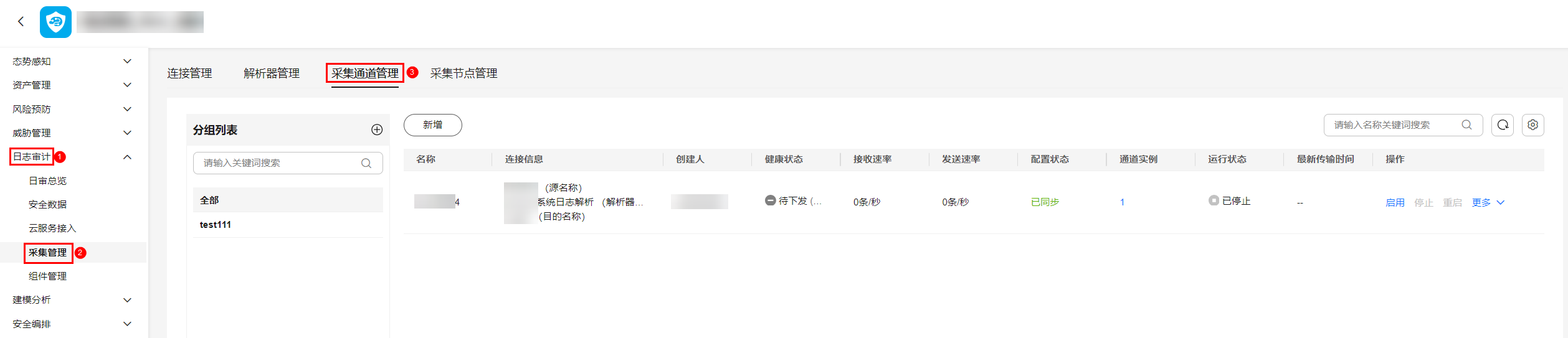
- 在采集通道管理列表中,单击目标通道所在行“操作”列的。

只有当采集通道处于停止状态,才能执行删除操作。
- 在弹出的确认框中单击“确定”。






